
Atmintis technologijų srityje paprastai yra susijusi su RAM arba laisvosios prieigos atmintimi. Šio tipo atmintis naudojama kaip laikina jūsų įrenginio saugykla, atliekanti gyvybiškai svarbų vaidmenį paleidžiant programas ir palengvinanti greitą prieigą prie duomenų. Tačiau sunkios programos ir žaidimai gali greitai išnaudoti šią atmintį, todėl kompiuteris sulėtėja, vėluoja ir užšąla. Laimei, yra įvairių būdų, kaip atlaisvinti „Windows 11“ sistemos atmintį.
1. Išeikite iš nereikalingų programų ir išjunkite paleisties programas
Vienu metu vykdant kelis procesus ir atidarius kelias programas, gali greitai sunaudoti sistemos atmintį. Norėdami atlaisvinti vietos atmintyje, nustatykite ir uždarykite visas programas, kurių jums nereikia aktyviai veikti.
- Paleiskite
Task ManagerpaspausdamiCtrl + Shift + Escarba galite dešiniuoju pelės mygtuku spustelėti užduočių juostą ir pasirinkti „Task Manager“.
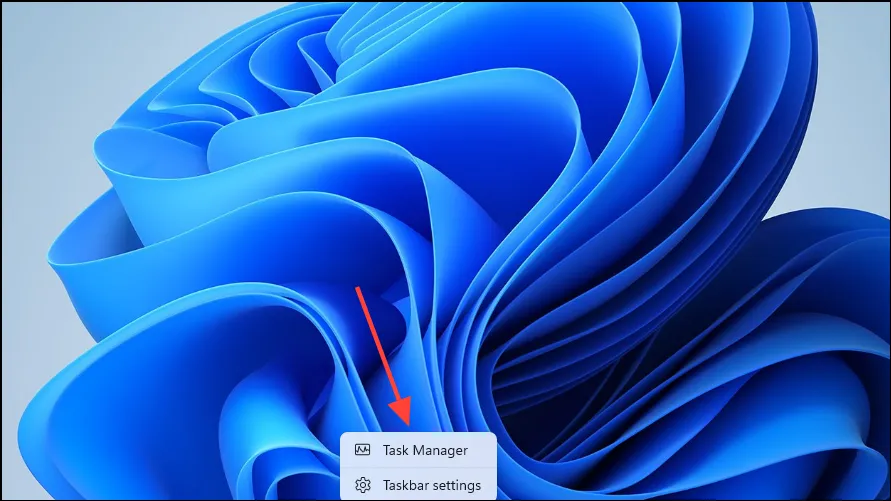
- Kai pasirodys užduočių tvarkyklė, dešinėje pusėje peržiūrėkite veikiančius procesus. Dešiniuoju pelės mygtuku spustelėkite bet kurį procesą, kurį norite nutraukti, ir pasirinkite „Baigti užduotį“.
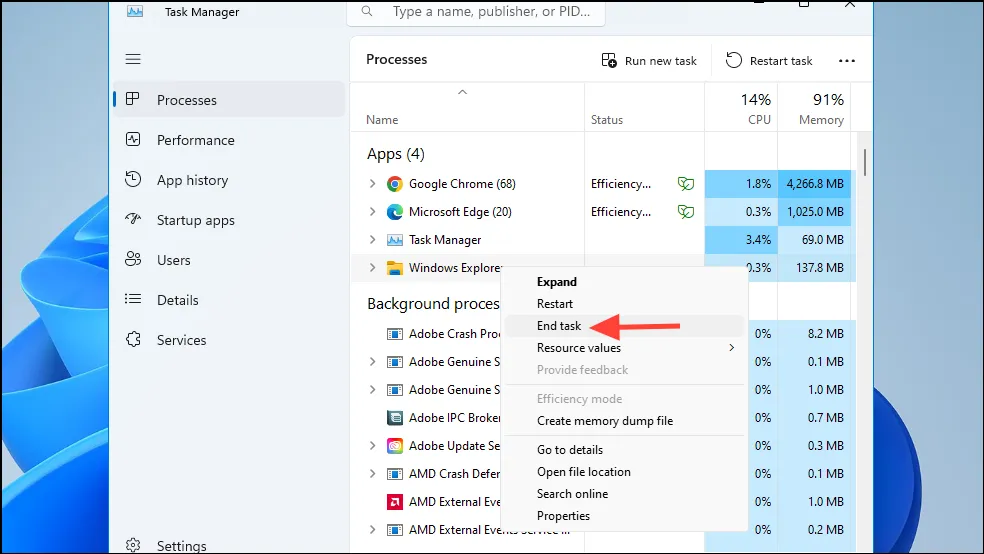
- Pakartokite tai su visais neesminiais procesais, užtikrindami, kad sistemos procesai neuždarytų. Tai turėtų sukurti papildomos laisvos atminties vietos. Po to spustelėkite „Paleisties programos“, kad peržiūrėtumėte įkrovos programas.
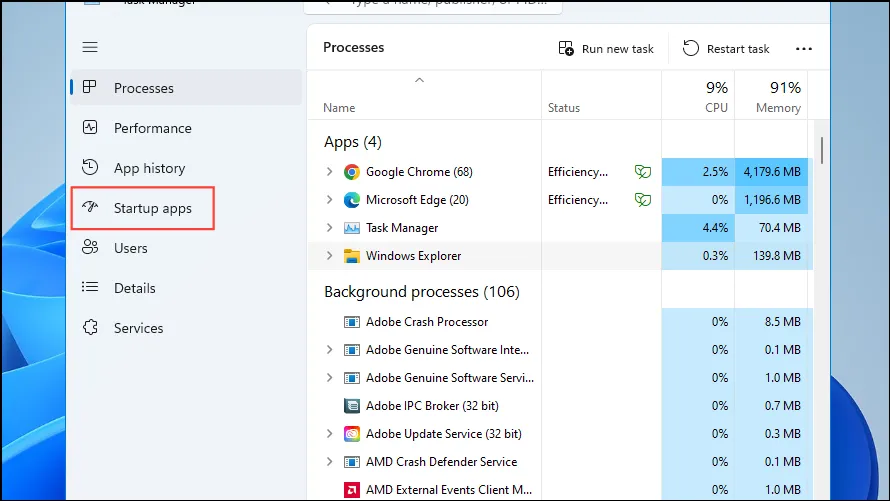
- Dešinėje bus rodomas programų, kurios automatiškai paleidžiamos jūsų kompiuteryje, sąrašas. Dešiniuoju pelės mygtuku spustelėkite bet kurią programą, kurią norite išjungti, ir pasirinkite „Išjungti“. Tai neleis jiems paleisti, kai įjungsite kompiuterį.
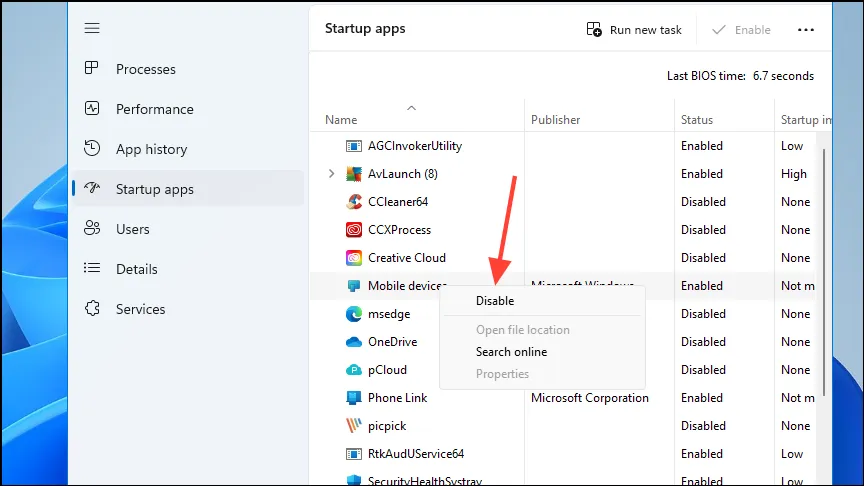
2. Išjunkite vaizdinius efektus
Animacijai ir vaizdiniams efektams reikia atminties išteklių, o šių funkcijų išjungimas gali padėti valdyti atmintį.
- Pasiekite
Settingsprogramą ir kairiajame meniu spustelėkite „Prieinamumas“.
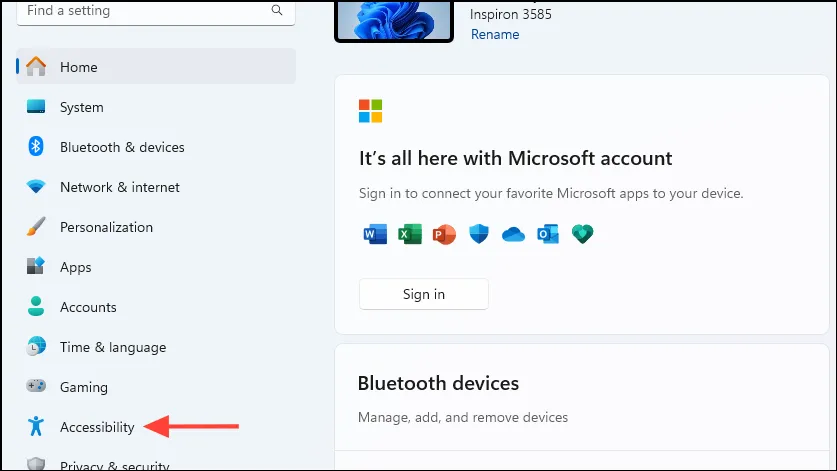
- Eikite į „Vizualiniai efektai“ pasiekiamumo puslapyje.
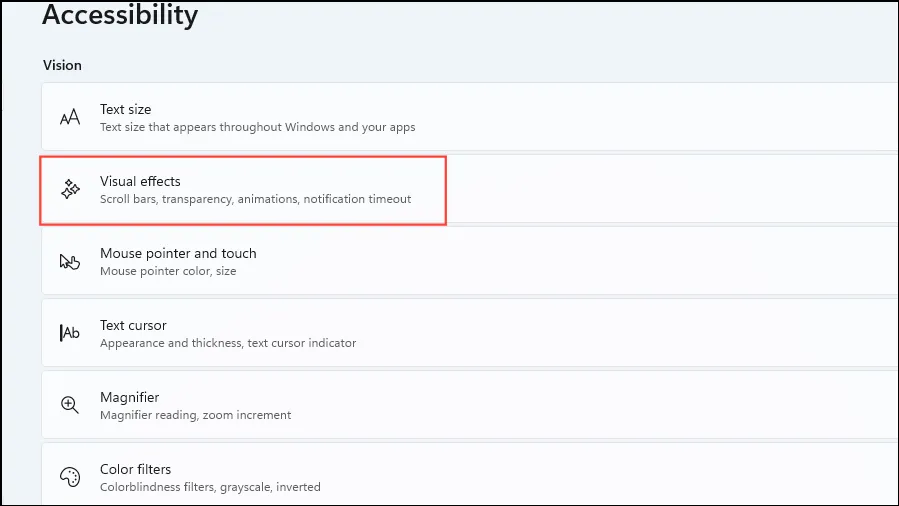
- Perjunkite „Skaidrumo efektų“ ir „Animacijos efektų“ jungiklius į išjungimo padėtį.
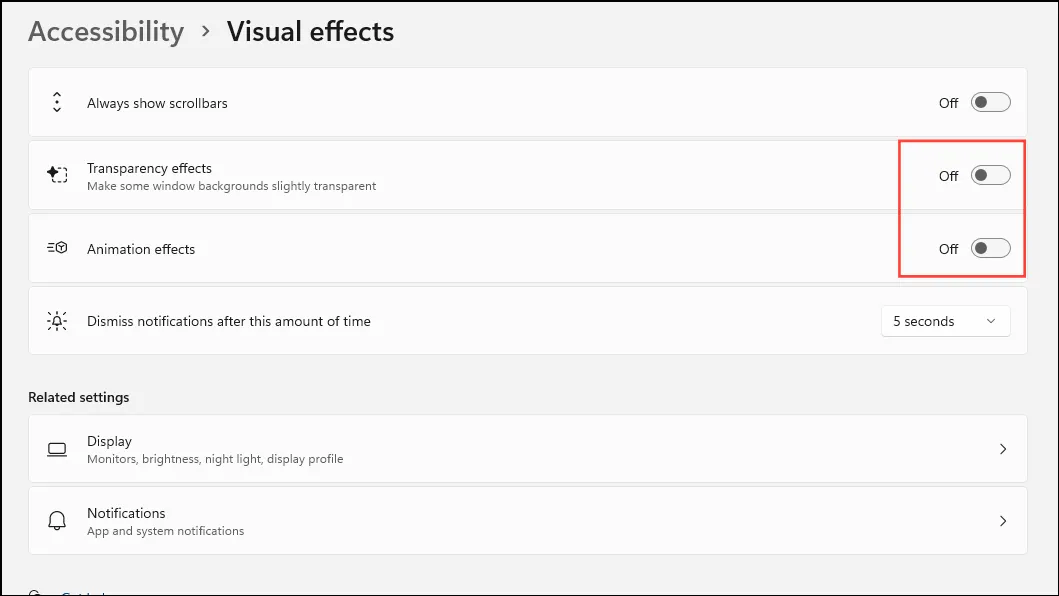
3. Išvalykite puslapio failą
Kai jūsų sistemos RAM yra ribota, puslapio failas veikia kaip virtualioji atmintis, tačiau laikui bėgant gali kauptis, todėl reikia periodiškai išvalyti.
- Įveskite
regeditmeniu Pradėti paiešką ir pasirinkite „Registro rengyklė“.
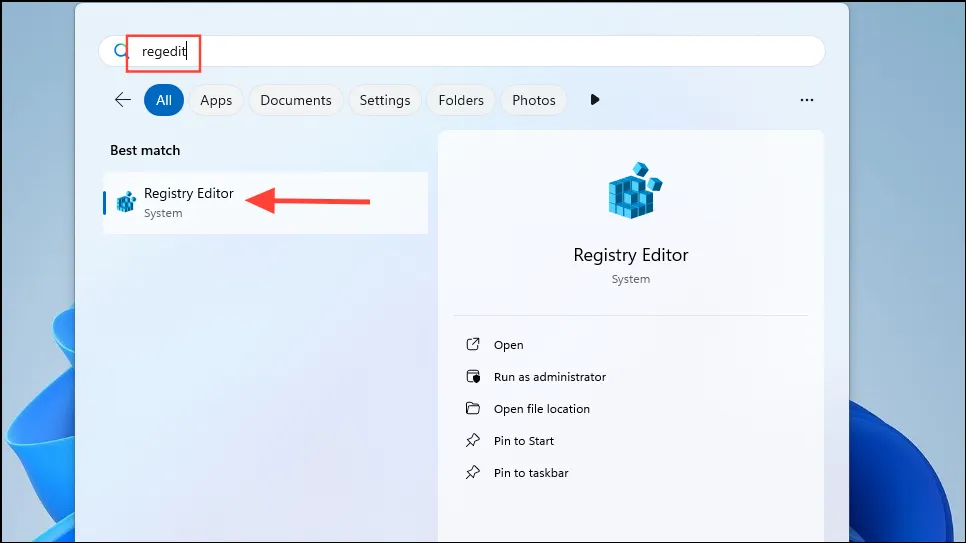
- Registro rengyklėje eikite į
HKEY_LOCAL_MACHINE\SYSTEM\CurrentControlSet\Control\Session Manager\Memory Management.
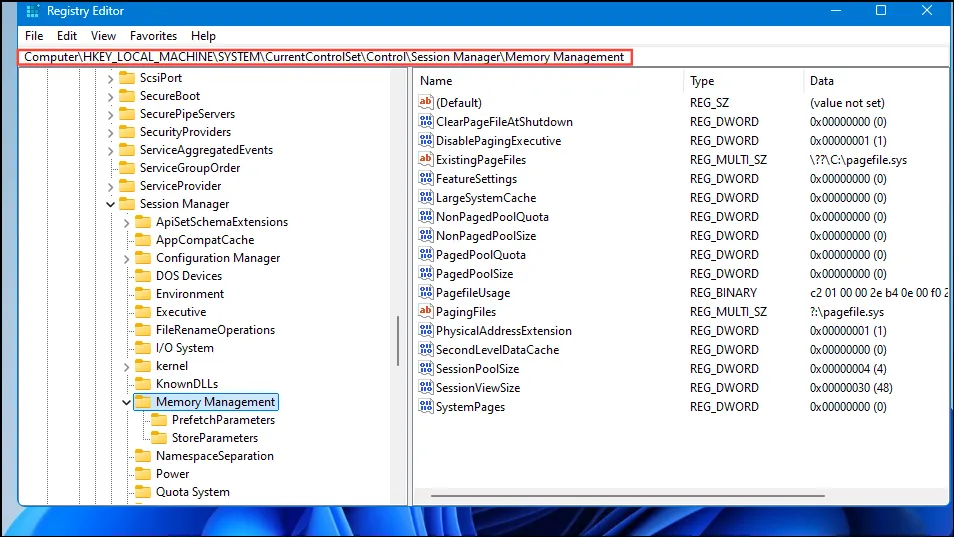
- Raskite ir dukart spustelėkite „ClearPageFileAtShutdown“, kad pakeistumėte jo reikšmę.
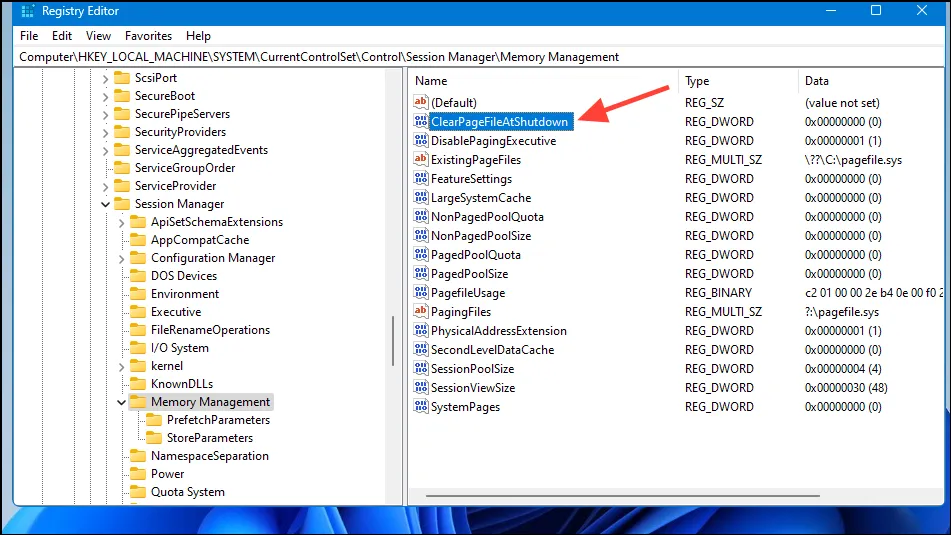
- Nustatykite šią reikšmę
1ir spustelėkite „Gerai“.
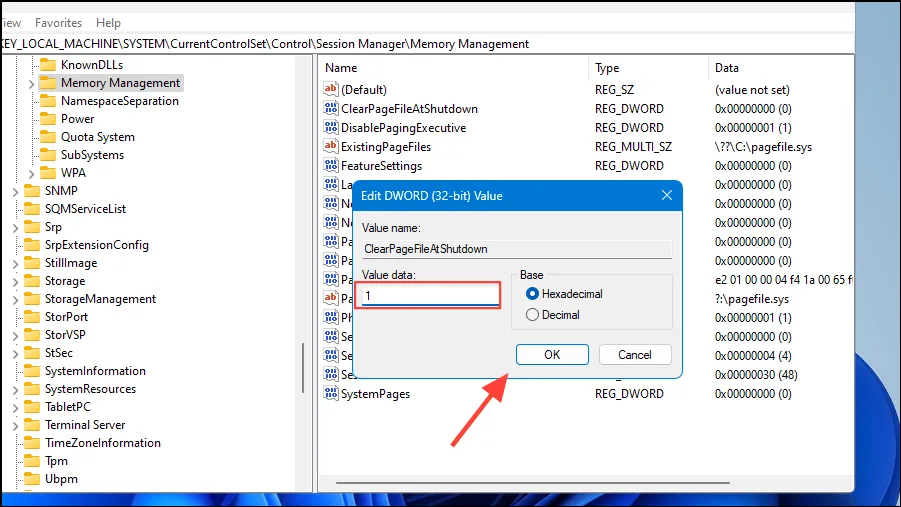
- Uždarykite registro rengyklę ir iš naujo paleiskite kompiuterį.
4. Pašalinkite nenaudojamas programas
Pašalinus programas, kurių nenaudojate, galite neleisti joms veikti fone ir naudoti atminties išteklius.
- Atidarykite
Settingsprogramą ir kairiajame meniu pasirinkite „Programos“.
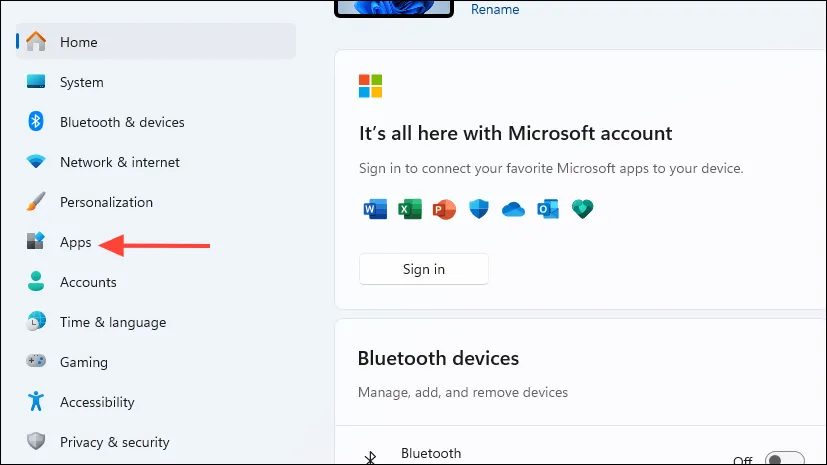
- Tada spustelėkite „Įdiegtos programos“, kad peržiūrėtumėte visas programas.
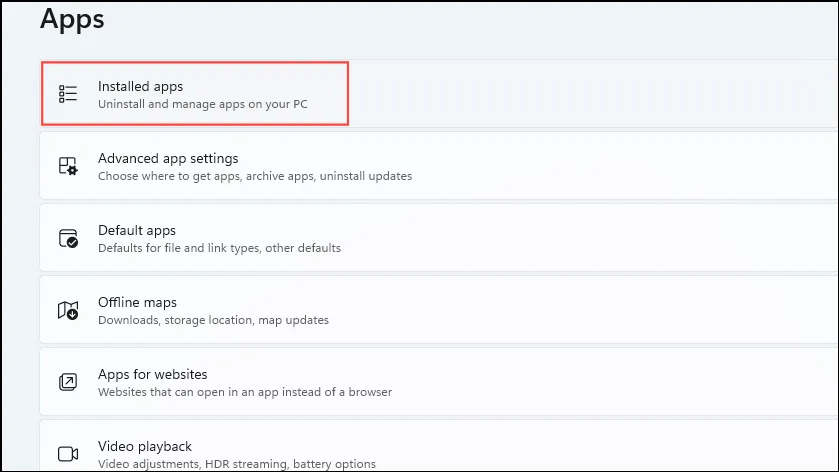
- Nustatykite programą, kurią norite pašalinti, spustelėkite tris taškus dešinėje ir pasirinkite „Pašalinti“.
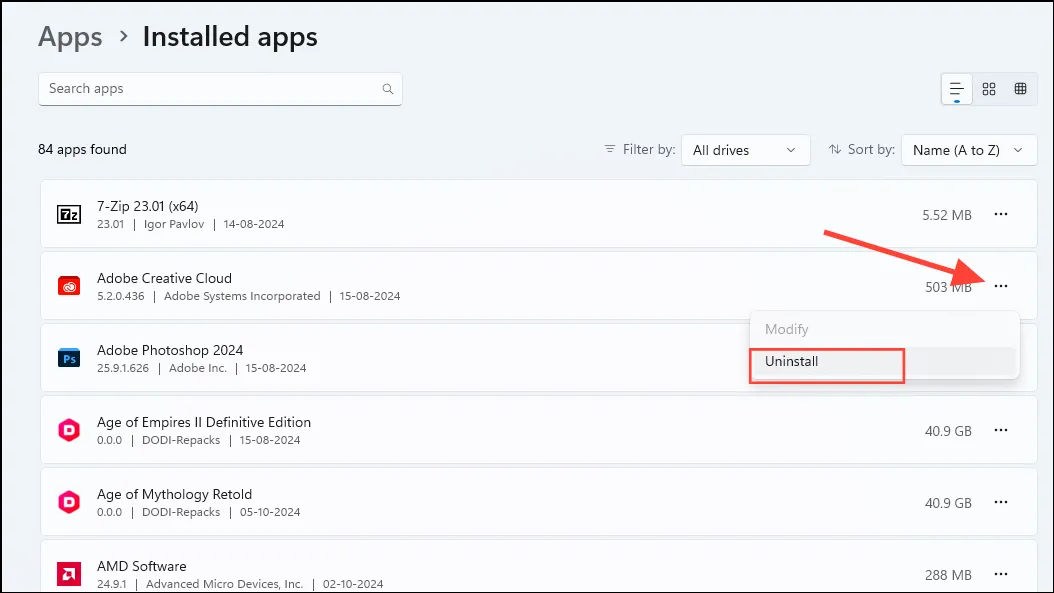
5. Išvalykite talpyklą
Paprastas būdas atlaisvinti atmintį sistemoje „Windows 11“ yra išvalyti talpyklą per nustatymus.
- Nustatymų programoje kairiajame meniu eikite į „Sistema“.
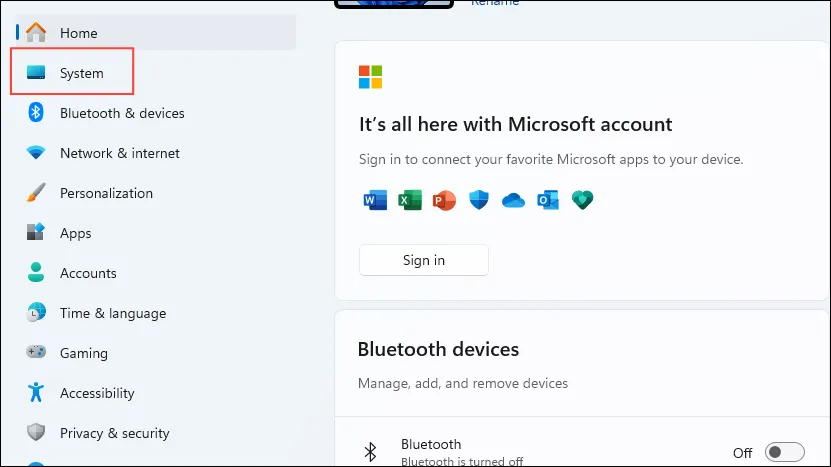
- Sistemos puslapyje slinkite žemyn, kad surastumėte „Saugykla“ ir spustelėkite jį.
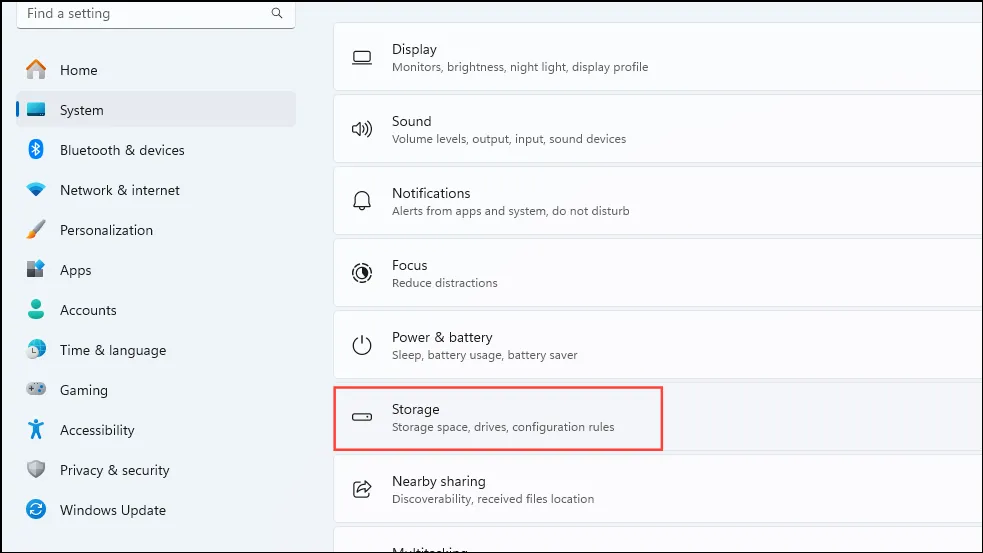
- Po to pasirinkite „Laikinieji failai“.
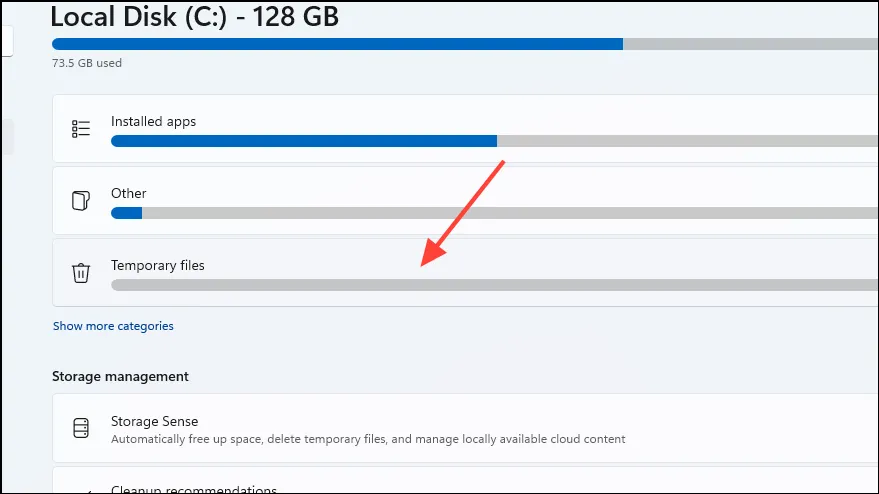




Parašykite komentarą